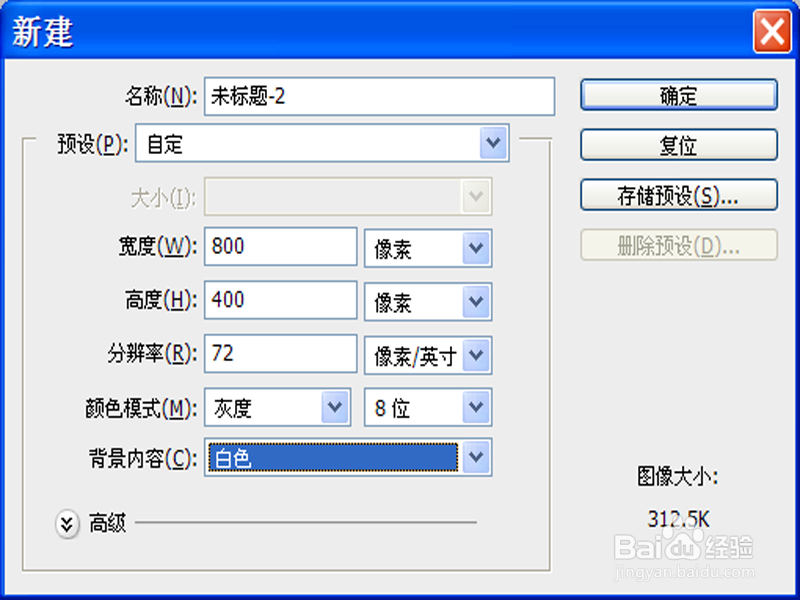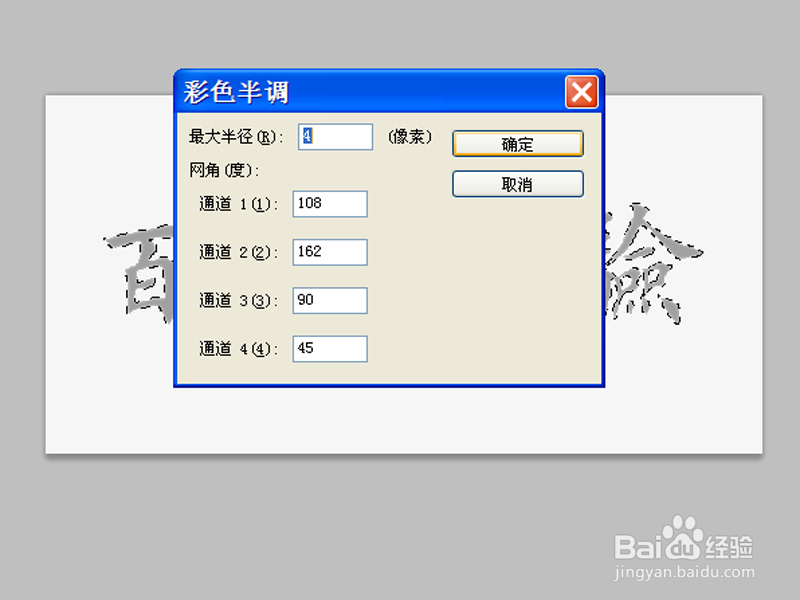如何利用ps制作圆点文字特效
1、首先启动Photoshop cs5,执行文件-新建命令,新建一个大小为800*400,背景为白色,颜色模式为灰度的文档。
2、输入文字内容,设置字体为田英章毛笔楷书,字号200,字体颜色为灰色,调整位置。
3、按住ctrl键点击文亨蚂擤缚字图层载入选区,选择背景图层,执行shift+f5组合键调出填充对话框,设置填充为50%灰色,隐藏文字图层。
4、执行滤镜-模糊-高斯模糊命令,设置半径为2.2像素,点击确定按钮。
5、执行滤镜-像素化-彩色半调命令,设置最大半径为4,其他采用默认参数,点击确定按钮。
6、取消选区,取消项滓呶茉隐藏文字图层,执行图层-图层样式-斜面与浮雕命令,采用默认参数,点击确定按钮,并修改该图层的混合模式为滤色。
7、执行快捷键alt+shift+ctrl+s组合键,将文件保存为gif格式即可。
声明:本网站引用、摘录或转载内容仅供网站访问者交流或参考,不代表本站立场,如存在版权或非法内容,请联系站长删除,联系邮箱:site.kefu@qq.com。
阅读量:53
阅读量:48
阅读量:94
阅读量:88
阅读量:74